
www.AKCP.com
Manuale delle notifiche SP2+  Copyright © 2016, AKCP
Copyright © 2016, AKCP
Introduzione
Questo manuale copre tutte le notifiche integrate in SP2+ e come configurarle.
Cos'è SP2+ e Thermal Map?
SP2+ è un dispositivo di monitoraggio intelligente, accurato e ad alta velocità, dotato di host e sistema operativo completamente integrati. SP2+ è una riprogettazione completa della piattaforma di monitoraggio ambientale più venduta al mondo, 3 anni di lavoro con tutto il nuovo hardware e software.
Abbiamo combinato il basso costo e la semplicità d'uso di SP2, insieme a molte funzionalità avanzate della nostra piattaforma securityProbe.
La mappa termica combina 4 sensori in una porta sensore sull'SP2+, appositamente progettata per monitorare l'aria in entrata e in uscita da un rack per computer. La Thermal Rack Map viene eseguita dal server AKCess Pro utilizzando il sensore termico collegato a SP2+. I sensori Thermal Map monitorano la temperatura e l'umidità in diversi punti del rack.
SP2 + Caratteristiche:
- Basato su IP, inclusi SNMPv3, HTTPS, VPN
- Invia trap SNMP crittografata e notifiche e-mail
- Supporta 4 sensori intelligenti o fino a 20 contatti puliti
- Modem cellulare opzionale con antenna esterna
- Procedure guidate di notifica
- Mappatura termica anteriore e posteriore per qualsiasi armadio per server
- Sensori di temperatura con collegamento a margherita a basso costo
- Connettività del modulo di espansione opzionale
- Sensori virtuali
- Funzione antincendio brevettata
- Supporto per serratura a maniglia girevole AKCP
Nota importante: Alcune delle immagini mostrate in questo manuale potrebbero non rappresentare l'effettivo Web interfaccia utente dell'unità; questo perché lavoriamo costantemente per migliorare il firmware. Forniscici un feedback in caso di problemi con la configurazione dell'unità.
Eventi
La pagina Eventi contiene tutti gli eventi registrati che l'unità memorizza. Funziona come un syslog categorizzato, in cui è possibile cercare un evento specifico e anche esportare le voci registrate in un file.
Il valore predefinito view è Tutti gli eventi che contiene tutti i registri in uno view. Spiegheremo tutte le categorie di seguito.
Puoi filtrare gli eventi per tipologia, cliccando sulle schede.
In questa immagine abbiamo scelto di visualizzare solo gli eventi di sistema.
Eventi per categoria:
Tutti gli eventi: contiene tutti i registri del dispositivo, ordinati per data e ora; è possibile specificare le date di inizio e di fine per restringere l'elenco o scegliere una categoria di registro specifica.
Sistema: contiene i registri per gli eventi di sistema del dispositivo, come il riavvio, l'aggiornamento del firmware, ecc.
Sensori: contiene i registri per tutti gli eventi relativi al sensore, come i cambiamenti di stato, online/offline ecc. e il numero di porta a cui è collegato il sensore.
Accesso: contiene i registri per tutti gli eventi relativi all'autenticazione dell'utente, come l'accesso concesso/negato.
Notifiche: contiene i registri per le notifiche attive sul dispositivo, ad esample il risultato di una notifica e-mail, di un messaggio heartbeat o di una trap SNMP.
Nelle Opzioni è possibile modificare il numero di voci di registro visualizzate per pagina. Il valore predefinito è 15, è possibile specificare fino a 100. Inoltre è possibile filtrare per livello di gravità.
Se fai clic sul pulsante Esporta, verrà visualizzata una finestra popup di conferma che ti chiederà se desideri esportare le voci del registro.
Se rispondi sì, il registro eventi completo verrà scaricato come testo file.
IL file name conterrà l'indirizzo IP dell'unità, ad esampon: log_10.1.1.146.txt
La pagina Riepilogo dell'unità mostra anche il Registro eventi, che contiene tutte le voci della categoria "Tutti gli eventi". Vengono mostrate le ultime 30 voci, ma scorrendo l'elenco verranno caricati automaticamente più eventi (altri 30). Puoi view il registro completo se continui a scorrere verso il basso.
Notifiche
Se imposti una notifica puoi definire l'azione da intraprendere quando un sensore fornisce una lettura oltre le soglie impostate in precedenza. Ciò consente di determinare in che modo ricevere la notifica che la lettura di un sensore ha raggiunto le soglie specificate (avviso alto, critico, ecc.).
Quale funzione forniscono i diversi tipi di notifiche?
Le notifiche vengono utilizzate per avvisare l'utente quando una lettura del sensore ha raggiunto una determinata soglia "critica" preimpostata. Ci sono molti modi per essere avvisati. Sono i seguenti:
Trap SNMP: questa forma di notifica invia un segnale al server ricevente trap SNMP.
E-Mail: Invia una notifica via e-mail.
SMS: invia un messaggio SMS al tuo cellulare.
Relè: il relè viene utilizzato come interruttore, ad esamppotrebbe accendere un'unità di climatizzazione se la lettura della temperatura di un sensore di temperatura raggiunge una certa soglia.
Telefonata: ti chiamerà e riprodurrà un messaggio di sintesi vocale personalizzabile.
Porta: controlla la porta con il sensore Maniglia bloccata.
Pagina delle notifiche
Questa è la pagina Notifiche. Se hai impostato le notifiche, appariranno nell'elenco e potrai modificarle o rimuoverle.
Se non hai configurato alcuna azione, dovrai crearle prima di inviare notifiche.
L'avviso per eseguire l'Azione guidata viene visualizzato in alto per facilitare l'impostazione dell'azione.
Fare clic sul pulsante Avvia ora o sulla scheda Avvia notifica guidata per avviare la procedura guidata.
Nella prossima sezione ti mostreremo come impostare le azioni.
Dopo aver impostato le azioni, puoi collegare le azioni a un sensore con il pulsante Aggiungi.
Tutte le notifiche seguono gli stessi passaggi di configurazione con la procedura guidata di notifica del collegamento. Ti mostreremo come usare questa procedura guidata con un example notifica di seguito nel manuale con un'azione SMS, sarai quindi in grado di configurare altre notifiche in modo simile.
Crea un'azione con l'Azione guidata

Questa è la pagina di benvenuto dell'Action Wizard; il supportato Web Vengono visualizzate le azioni configurabili dell'interfaccia utente.
Selezionane uno da configurare e fai clic su Avanti.
Ti mostreremo la configurazione di ogni azione nelle sezioni seguenti.
Nota: APS (AKCess Pro Server) consente di configurare più tipi di azioni.
Configurazione dell'azione di contatto a secco
È possibile utilizzare l'azione Dry Contact per controllare un contatto pulito quando un sensore raggiunge una determinata soglia.
Nota: Il contatto pulito deve essere collegato all'unità prima di poter essere configurato e deve essere nella direzione di uscita (vedere di seguito).
Se si fa clic sul pulsante Termina e imposta notifica, verrà avviata la procedura guidata di notifica del collegamento in cui è possibile utilizzare la nuova azione per effettuare una notifica.
Avrai le seguenti opzioni per controllare il contatto secco con l'azione: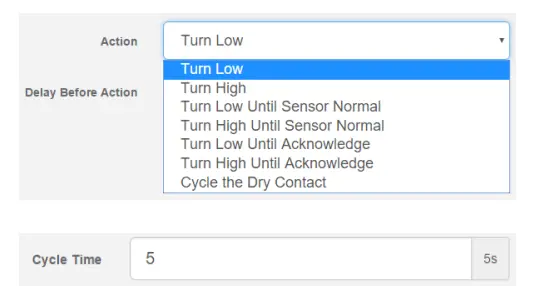
Se si sceglie di ciclare il contatto pulito, è possibile specificare il tempo di ciclo.
Dovrai modificare il sensore Dry Contact in modalità Direzione uscita dalla pagina Sensori come mostrato di seguito:
Cambia la direzione da Input a Output e fai clic su Salva.

Puoi scegliere di controllare manualmente il sensore dalla scheda Avanzate utilizzando il pulsante Controllo sensore:

Configurazione dell'azione e-mail
È possibile utilizzare l'azione e-mail per inviare una notifica via e-mail quando un sensore raggiunge una determinata soglia.
Nota: Le impostazioni del server SMTP devono essere configurate sull'unità, prima che questa azione funzioni.
Tutte le azioni e-mail utilizzeranno questo server SMTP per l'invio di e-mail.
Puoi trovare maggiori informazioni nel manuale Introduzione su come impostare il server SMTP nella pagina Sistema, anche se è molto semplice.
Fare clic sul collegamento nell'avviso o accedere alla pagina Sistema/SMTP per la configurazione.
Dopo aver fatto clic su "Avanti" verrà visualizzata una pagina in cui è possibile inserire il nome e il messaggio di posta elettronica. Premere il pulsante "Personalizza" e i campi verranno riscritti in un formato che consentirà un'e-mail automatica che visualizzerà le informazioni del sensore. 
Per tutti i possibili valori macro (valori di testo dinamici che iniziano con $) puoi vedere un elenco dettagliato alla fine di questo manuale.
Questi parametri impostano il numero massimo di volte per inviare la notifica e-mail e l'intervallo di tempo tra ogni notifica.
Se si fa clic sul pulsante Termina e imposta notifica, verrà avviata la procedura guidata di notifica del collegamento in cui è possibile utilizzare la nuova azione per effettuare una notifica.
Configurazione dell'azione di inoltro
È possibile utilizzare l'azione relè per controllare un relè quando un sensore raggiunge una determinata soglia.
Nota: Il relè deve essere collegato all'unità prima di poter essere configurato.
Se si fa clic sul pulsante Termina e imposta notifica, verrà avviata la procedura guidata di notifica del collegamento in cui è possibile utilizzare la nuova azione per effettuare una notifica.
Avrai le seguenti opzioni per controllare il relè con l'azione:
Se si fa clic sul pulsante Termina e imposta notifica, verrà avviata la procedura guidata di notifica del collegamento in cui è possibile utilizzare la nuova azione per effettuare una notifica.

Se si sceglie di ciclare il relè, è possibile specificare il tempo di ciclo.
Nella pagina Sensori è possibile specificare impostazioni aggiuntive per il relè come mostrato di seguito:
Configurazione dell'azione della sirena
È possibile utilizzare l'azione della sirena per accendere la sirena e la luce stroboscopica quando un sensore raggiunge una determinata soglia.

Nota: La sirena deve essere collegata all'unità prima di poterla configurare.
Avrai le seguenti opzioni per controllare la sirena con l'azione:

Se scegli Tempo definito, puoi specificare il tempo in secondi per quanto tempo la sirena deve essere accesa.
Nella pagina Sensori è possibile specificare impostazioni aggiuntive per la sirena come mostrato di seguito:
È possibile scegliere di controllare manualmente il sensore dalla scheda Avanzate utilizzando il pulsante Controllo sensore.
Risoluzione dei problemi
Ho problemi con l'unità ma non sono sicuro di cosa fare dopo?
Per favore invia un'e-mail support@akcp.com e includi le seguenti informazioni dettagliate nella tua e-mail;
Nota: Più dettagli puoi fornire, più facile e veloce possiamo fornirti una risoluzione, quindi ti preghiamo di essere il più dettagliato possibile.
- I dettagli del problema, le condizioni dei LED ecc.
- Che cosa hai fatto per determinare l'unità ha questo problema?
- È stato fatto qualcosa all'unità prima che si verificasse il problema?
- L'unità ha sempre avuto questo problema, se non quando è iniziato?
- Hai più di un'unità con lo stesso problema?
- Cosa hai fatto per cercare di risolvere il problema?
- Quale versione del firmware è in esecuzione sull'unità? Hai provato ad aggiornarlo?
- Includere le impostazioni e la configurazione di backup files per supportare (entrambi files, vedi sotto).
- Se riesci a mettere l'unità in linea, questo sarebbe il modo più veloce per risolvere il problema.
- Qual è l'ID MAC dell'unità?
 Per favore contattaci support@akcp.com in caso di ulteriori domande o problemi tecnici.
Per favore contattaci support@akcp.com in caso di ulteriori domande o problemi tecnici.
Grazie per aver scelto AKCP!
Documenti / Risorse
 |
AKCP SP2+ sensorProbe2 Dispositivo di monitoraggio remoto [pdf] Manuale di istruzioni Dispositivo di monitoraggio remoto SP2 sensorProbe2, SP2, dispositivo di monitoraggio remoto sensorProbe2, dispositivo di monitoraggio remoto, dispositivo di monitoraggio |